电脑键盘锁锁住怎么打开?

方法一:
1.
可能是由于您的电脑曾经外接过键盘,在使用外接键盘的时候,按下【Numlock】键将其锁定,您可以再接上外接键盘按一次【Numlock】键,就会恢复正常了;
2.
如果你近期没有接过外接键盘,你可以在电脑键盘中找到【Fn】键,这个键又被称为【第二功能键】,因为当你按下这个键,再去按另一个带有两种功能的键时,那个键就会出现第二种功能;然后再找到【F8】键,因为这个键的第二种功能就是【Numlock】键的功能,同时按下【Fn】和【Numlock】键,就完成了对键的解锁;
3.
找到你键盘上的【Numlock】或者【fn】+【Nmlk1】键,如果有单独有【Numlock】,按一下即可解锁。如果键盘上是组合件则同时按住【fn】+【Nmlk1】键即可解锁;
4.
还有的笔记本可以整个键盘锁住,一般都在F1-F12中有一个锁的图标,按下【FN】+【键盘锁定键】解锁就行了;如键盘锁是【F11】键则同时按【Fn+F11就解锁了。(部分键盘锁解锁要按FN+右Alt+锁定键);】
方法二、
1.
第二种方法我们需要通过关闭粘贴键选项,来恢复键盘;
2.
Windows键+R键打开运行窗口,输入“control”打开控制面板;
3.
打开控制面板,在右侧“类别”按钮处选择“大图标”;
4.
找到“轻松使用设置中心”选项,并点击进入;
5.
选择“使键盘更易与使用”选项;
6.
取消“启用粘滞键”的勾选项即可。
电脑键盘不管用了怎么回事?
1、可能是电脑键盘的输入法设置发生了改变,在一些特殊情况下部分电脑按键按下是没有反应的。
解决方法:尝试将输入法调整回来,必要时也可以将电脑重新启动。
2、如果是外接的键盘设备,那么连接线路出现故障键盘也是使用不了的。
解决方法:尝试将外接设备连接的线路重新检查一遍,之后开机检查键盘的使用情况。
3、可能是电脑的键盘驱动出现了故障,从而导致键盘使用不了。
解决方法:鼠标右击“此电脑”图标,之后依次点击“属性”、“设备管理器”、“键盘”选项,之后尝试将里面的驱动程序更新或重装,必要时也可以找专业人员帮忙。
4、可能是电脑的键盘设备出现了硬件方面的损伤,直接导致键盘功能使用不了。
解决方法:尝试联系电脑售后,之后让专业人员对电脑进行检查与维修。


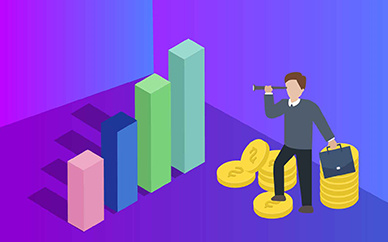












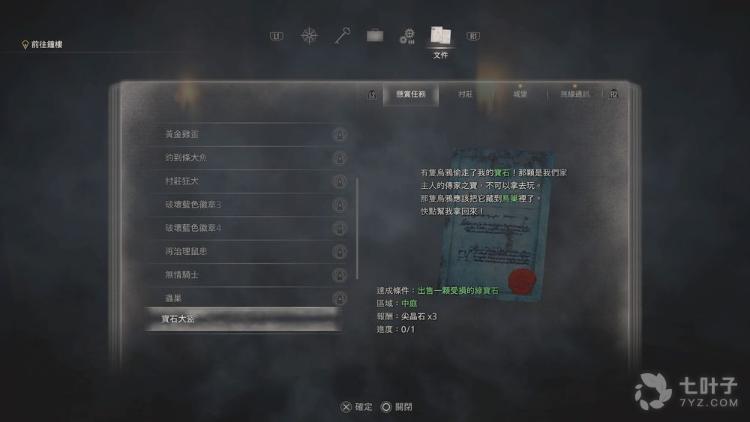



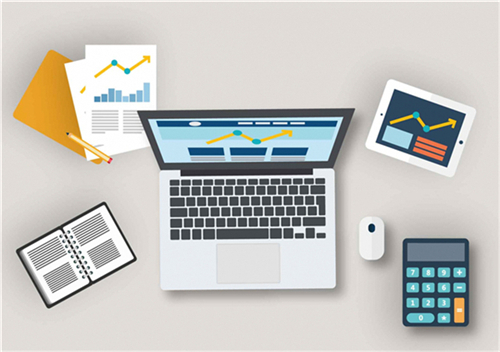
 营业执照公示信息
营业执照公示信息